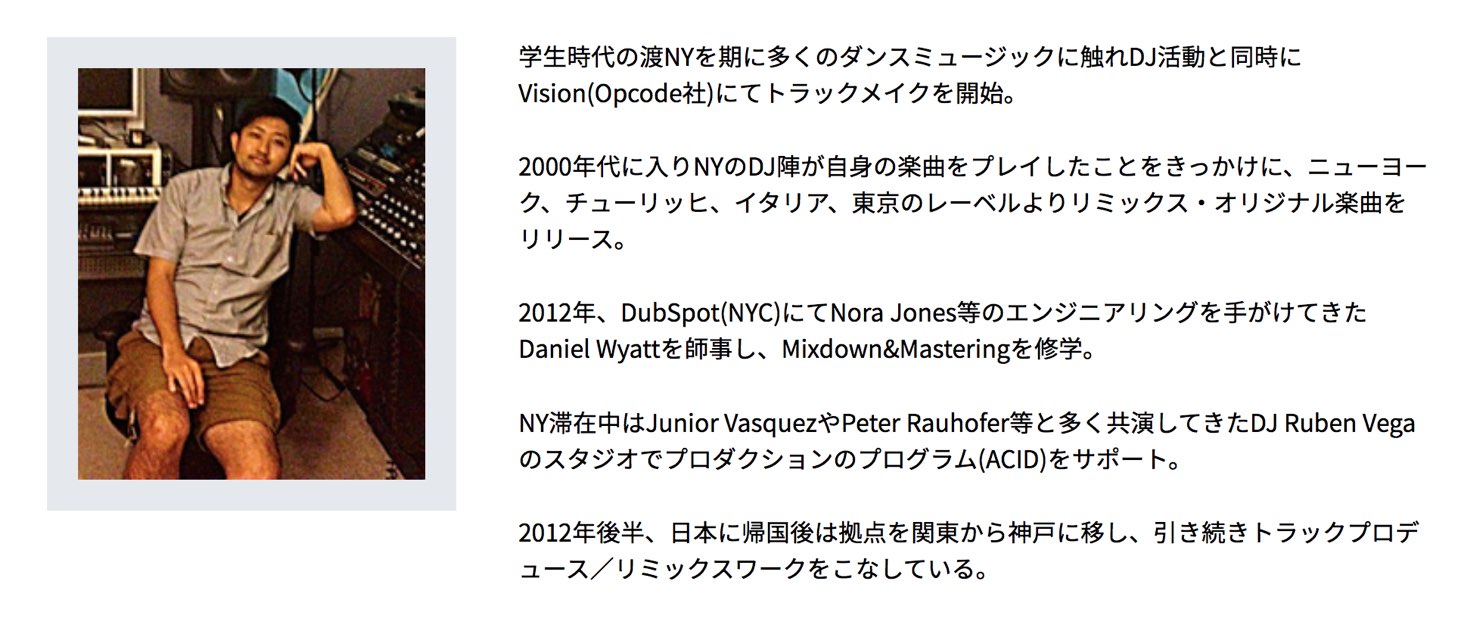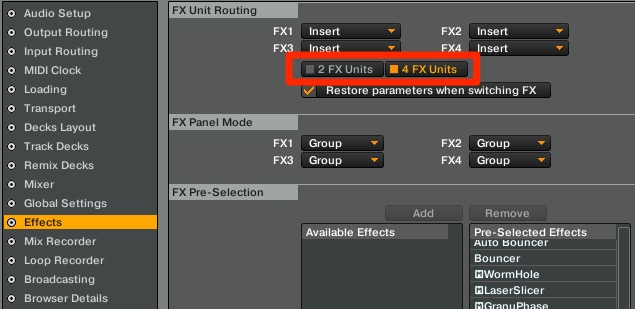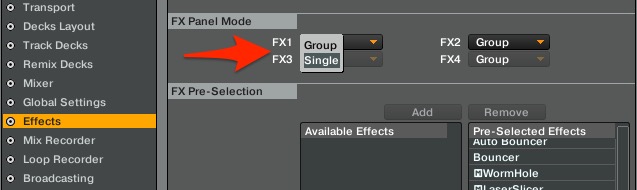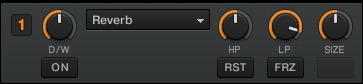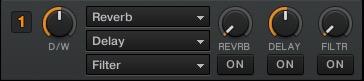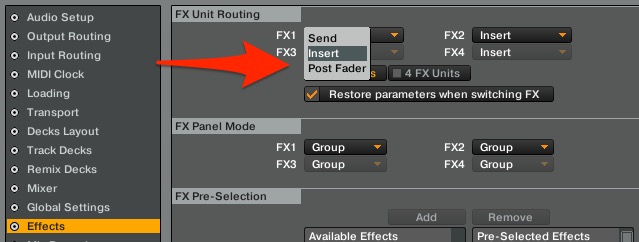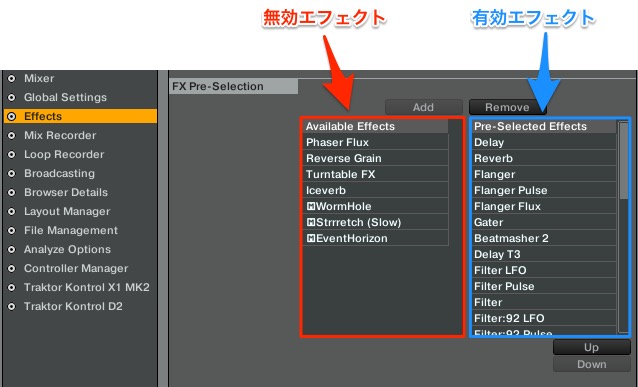Traktor エフェクトパネル設定 DJ Traktor 使い方
豊富なエフェクトを適用可能
TRACKTORでは独立した4つのエフェクトユニットを搭載し、
各ユニットに3種類のエフェクトをアサイン可能です。
つまり最大で同時に12種類(4ユニットx3種類)のエフェクトを設定できます。
エフェクトユニット
使用ユニット数については、Preferences>Effects “FX Unit Routing”にて、
2Units or 4Unitsの切替が出来ます。
2Units 表示 (各ユニット3種類)
4Units 表示(各ユニット3種類)
エフェクトモード
各ユニットで、シングルモード(FX1種類)とグループモード(FX3種類)を設定可能です。
Preferences>Effects “FX Panel Mode”にてモードの切替が出来ます。
シングルモード表示(2Units時)
グループモード表示(2Units時)
上記のようにシングルモードの場合は、選択しているエフェクトの全てのパラメータの調整が可能です。
グループモードの場合は、エフェクトのON/OFFと、アマウント量の操作しかできません。
モードの切替はユニットごとに可能なので、ユニット1はグループモード、
ユニット2はシングルモードに設定し、状況に応じて使い分けるのもアリです。
より細かい操作をDJプレイ中に行いたい場合は、シングルモードで使用することをお勧めします。
エフェクトユニットルーティング
エフェクトをかける際の音の流れをインサート、ポストフェーダー、センドから選択できます。
Preferences>Effects “FX Unit Routing”にて音声ルーティングの切替が出来ます。
デフォルト状態では、インサートです。
- インサート
チャンネルフィルター前段でエフェクトがかかる仕組みなので、
ボリュームフェーダーを下げると同時に音が消えます。 - ポストフェーダー
ボリュームフェーダー後段でエフェクトをかけるので、ボリュームフェーダーを下げた後でも、
エフェクトの種類によってはサウンドが残ります。 - センド
TRAKTORの内部音声ルーティングから独立し、外部DJミキサーのFX SEND/RETURNに
TRAKTORのエフェクトを適用できます。
DJミキサー上の操作でエフェクトのセンド量を調整できるのが利点です。
センド時の接続経路は、下の図のようなイメージです。
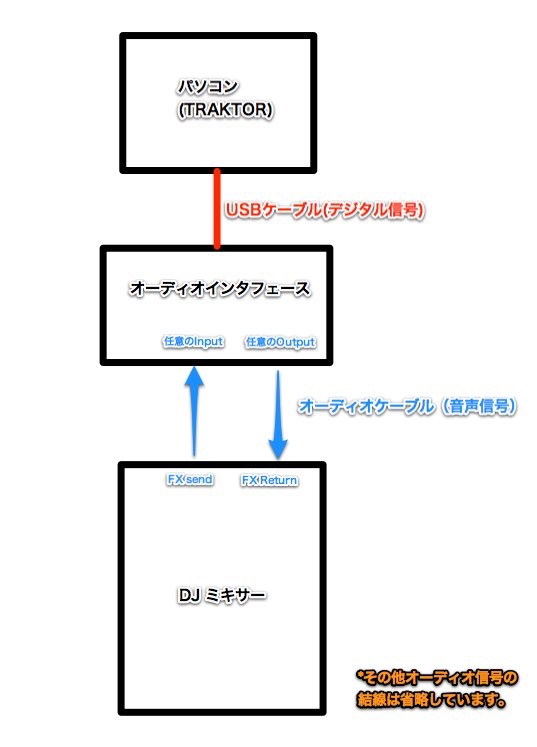
エフェクトプリセレクション
数多くのエフェクトの中から、使用するエフェクトを絞ることが可能な機能です。
- 有効なエフェクトを外す場合は、エフェクト選択後に”Remove”を押すか、
エフェクトをダブルクリックします。 - 無効なエフェクトを有効にする場合は、エフェクト選択後に”Add”を押すか、
エフェクトをダブルクリックします。 - エフェクト選択時に表示されるドロップダウンの順序を変更するには、
有効なエフェクトを選択後に、”Up/Down”で並び替えが可能です。
使用しないエフェクトは外しておくと、DJプレイ中、エフェクト種類を選択する際に選びやすいです。
この点も、キューポイントの編集同様に事前の仕込み作業の一環と言えると思います。
記事の担当 田澤 伸浩/Nobuhiro Tazawa